Como instalar o certificado digital no Token (opção A3 ou A3_TOKEN)
Para solicitação do Certificado Digital onde a opção selecionada foi "A3 ou A3_TOKEN", será necessário instalar o certificado digital no token.
Caso você já tenha um token - utilize-o, mesmo com o certificado vencido.
Se você não tem um token - verifique com sua área de Tecnologia da Informação como obter um token.
Para realizar a instalação do seu novo certificado digital no token, siga os passos abaixo:
Passo 1: insira o token no computador .
Passo 2: verifique se o drive do token está instalado no seu computador.
Cada token possui um driver específico fornecido pelo fabricante.
Acesse https://www.serpro.gov.br/links-fixos-superiores/pss-serpro/drivers_token e veja quais são os os drivers dos tokens fornecidos pelo SERPRO.
Para informações sobre qual o driver do seu token, bem como a instalação do mesmo em seu computador, entre em contato com a área de TI do seu órgão.
Passo 3: baixe o instalador de certificado SERPRO por meio do link https://certificados.serpro.gov.br/instalador/
Passo 4: faça o download do arquivo executável e proceda a instalação.
Passo 5: abra o instalador e inicie a instalação do certificado digital:

Nas telas seguintes, selecione o botão "Próximo":
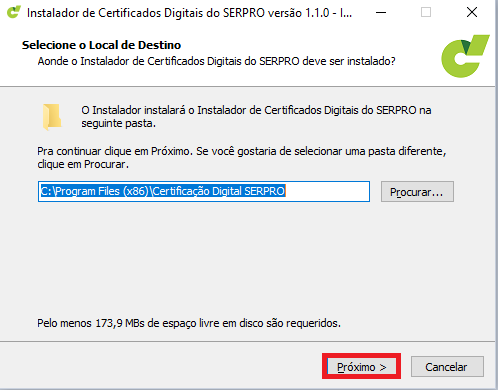
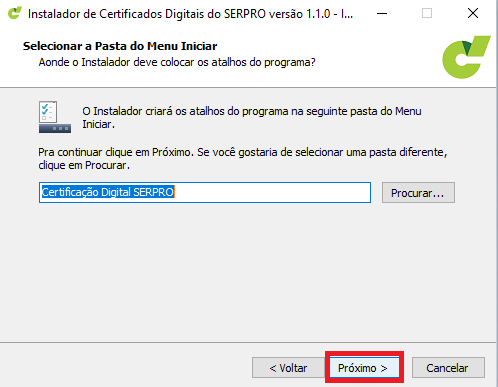
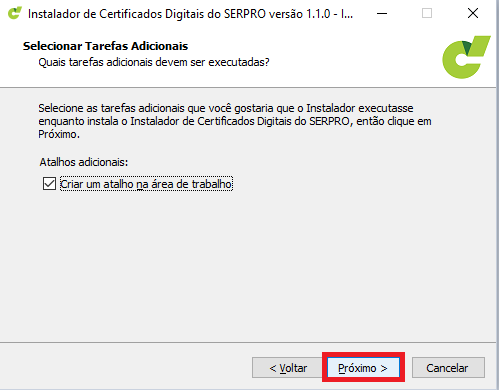
Clique em "Instalar":
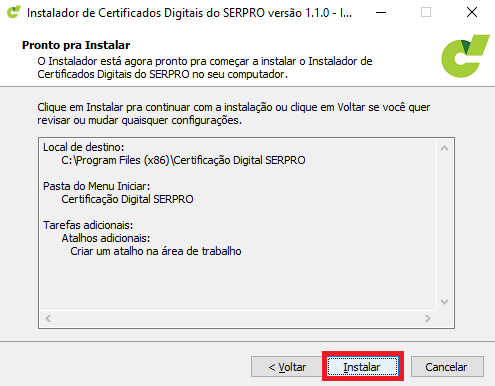
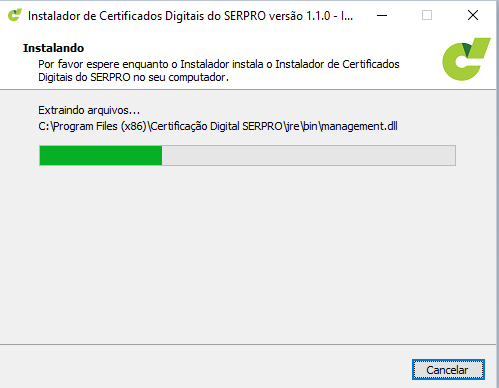
Selecione "Concluir":
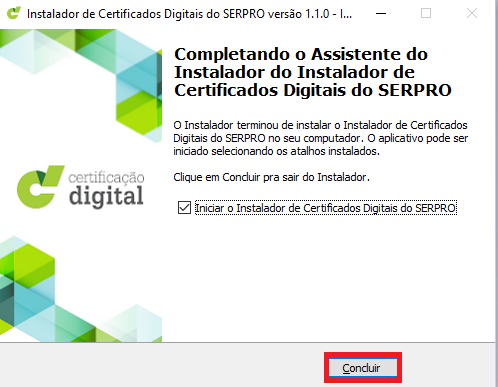
Caso a mensagem abaixo seja apresentada, clique no botão "Continuar"
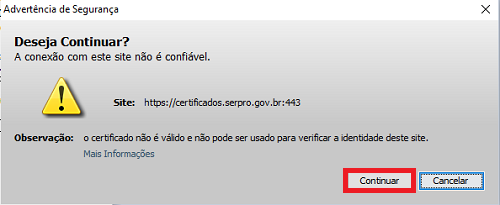
Em seguida, selecione em "Executar:
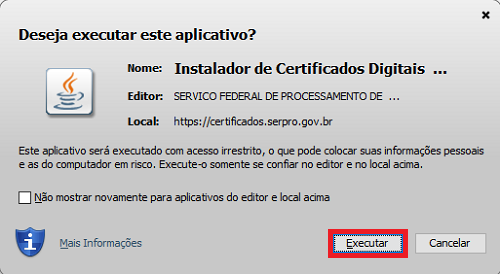
Insira os dados solicitados e clique em "Continuar":
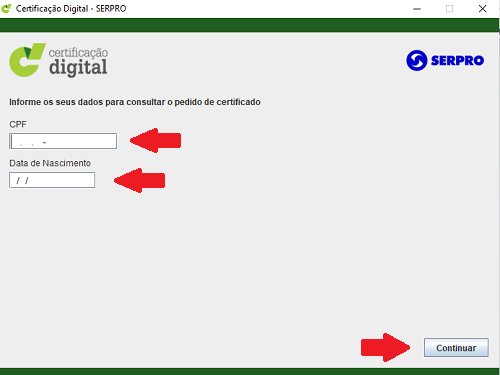
Passo 6: informe o código de acesso e a senha de relacionamento.
O código de acesso pode ser obtido por meio do SOUGOV conforme orientações no link abaixo, nos passos 3, 4, 5 e 6.
A senha é enviada por e-mail quando da aprovação do pedido de certificado.
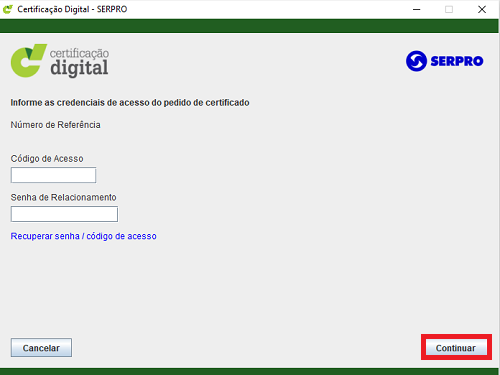
Passo 7: Nesta etapa é apresentado o nome do token no campo “Selecione o Token/Cartão”.
Caso não apareça nenhum token deve ser verificada a instalação do driver do token.
No campo "Informe o pin" crie um PIN (senha) para o seu certificado digital. Procure utilizar letras e números. Clique em "Continuar".

Esse PIN será utilizado a cada login utilizando seu certificado digital:
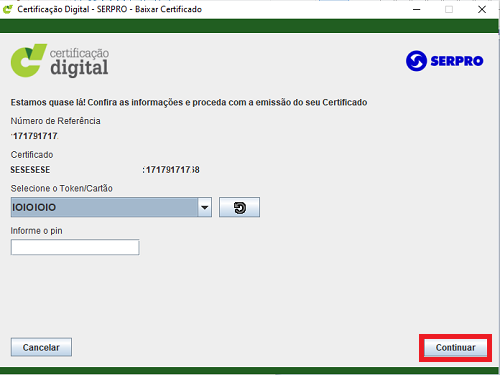
Passo 8: leia o termo de titularidade e clique em “Aceitar termo e instalar”:

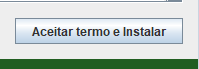
Passo 9: pronto! Seu certificado digital foi instalado no seu token com sucesso! Clique em “Fechar” :
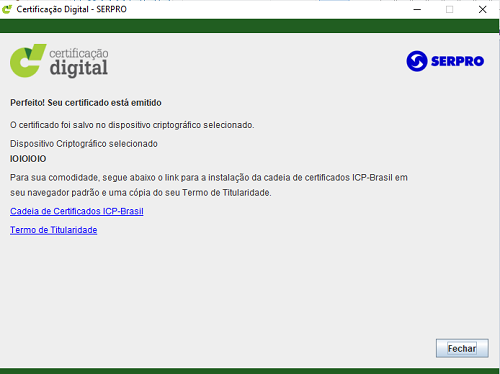
Passo 10: retire o token do computador e insira-o, novamente, para que ele possa atualizar o certificado digital.
Neste momento seu certificado digital está pronto.